Windows 11에서 프린터 모델을 확인하는 방법은 무엇인가요? 일상 업무와 생활에서 프린터의 사용은 매우 일반적입니다. 그러나 프린터 모델을 확인할 때 일부 사용자는 당황합니다. PHP 편집자 Xinyi는 이러한 필요성을 잘 알고 있으며 Windows 11에서 프린터 모델을 확인하는 자세한 방법을 특별히 요약했습니다. 이 문서에서는 작업을 단계별로 안내하고 혼란을 해결합니다. 프린터 모델을 확인하는 방법에 대한 자세한 지침을 보려면 아래를 계속 읽으십시오.
Win11에서 프린터 모델 확인하는 방법:
1. 컴퓨터를 프린터에 연결하고 단축키 "win+s"를 눌러 검색창을 열고 "제어판"을 입력합니다. " 열어보라고.
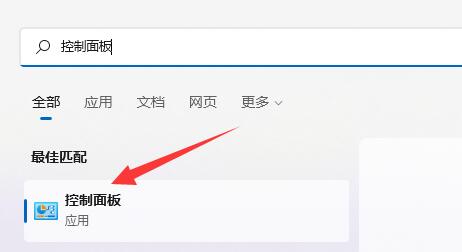
2. 열리는 새 인터페이스에서 "하드웨어 및 소리" 아래의 "장치 및 프린터 보기" 옵션을 클릭합니다.
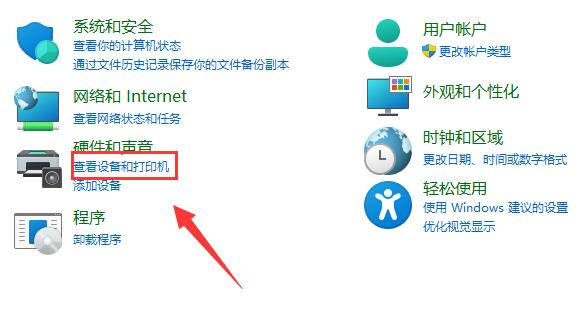
3. 프린터의 브랜드와 모델을 확인할 수 있습니다.
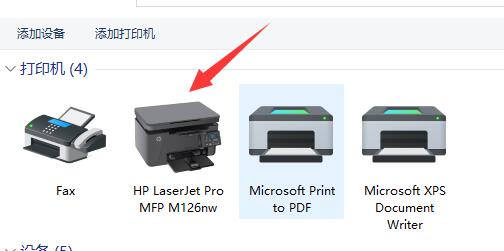
4. 정보가 불완전하다고 생각되면 프린터를 선택하고 마우스 오른쪽 버튼을 클릭한 후 옵션 목록에서 "속성"을 선택하여 열 수 있습니다.
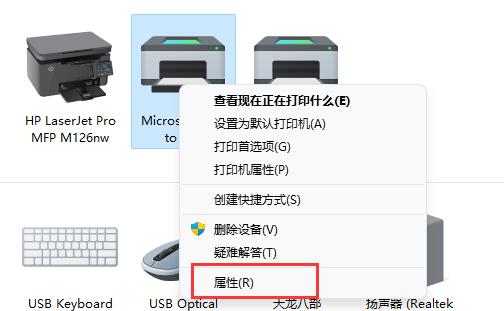
5. 그러면 표시된 창에서 프린터 정보를 볼 수 있습니다.
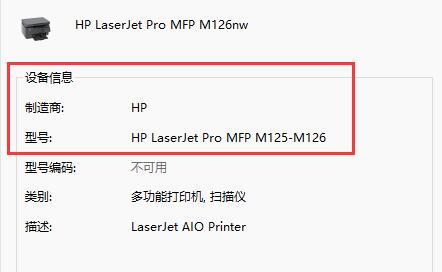
위 내용은 Win11에서 프린터 모델을 확인하는 방법의 상세 내용입니다. 자세한 내용은 PHP 중국어 웹사이트의 기타 관련 기사를 참조하세요!